WordPress Salesforce統合チュートリアル:2021年の無料および有料オプション
公開: 2020-12-30顧客関係管理(CRM)ソフトウェアに関しては、Salesforceほど関連性の高い名前はありません。 人気のあるソフトウェアは、いくつかのWordPress Salesforce統合オプションを含む、他のさまざまなソフトウェアやプラットフォームで動作します。 これは、リードと顧客を引き付けて管理するための強力なCRMであり、すべてのデータをSalesforceに送信するフォームをWordPressサイトに配置することが不可欠です。
WordPressサイトのフォームを介してSalesforceと統合するために利用できるいくつかの方法があります。 WordPressをSalesforceと統合する主な理由と、可能な限り最良の方法については、読み続けてください。
WordPressSalesforce統合の主な理由
WordPress Salesforce統合の目的について質問がある場合は、以下の理由と利点を確認してください。
- WordPressの利点とSalesforceの利点を利用できます。特に、WordPressはWebサイトの運営に最適であり、優れたフォームデザインツールを備えています。 SalesforceはCRMとして最適であるため、両方の機能にどちらか一方を使用しようとはしません。
- 統合により、WordPressユーザーデータベースや電子メールの受信トレイではなく、より価値のある場所にフォーム送信を送信できます。
- すべてのフォーム送信は、WordPressからSalesforceにすべての連絡先をコピーして貼り付けるのではなく、Salesforceに自動的にログインします。
- WordPressデータベース(または電子メールの受信トレイ)に顧客の連絡先を残すことは、時間内に返信せず、潜在的な売上を逃すためのレシピです。
WordPress Salesforce統合の背後にある理由を理解したので、以下のプロセスを完了する方法を確認してください。
WordPressSalesforce統合を設定する方法
WordPressサイトにすでにお問い合わせフォームがある可能性があります。 その場合は、その連絡先プラグインを使用してSalesforceにリンクできる可能性があります。
この記事の終わりに向けて、最も人気のあるフォームプラグインのいくつかを使用して、WordPressSalesforceの統合方法について説明します。 提案のリストにフォームプラグインが見つからない場合は、プラグインの開発者に問い合わせて、Salesforce統合が利用可能かどうかを確認してください。 そうでない場合は、以下の主要な方法を利用するように切り替えるか、プラグインの代替手段の1つを検討することをお勧めします。
Salesforce Web-to-Lead機能(最も速く、最も安価な方法)
Salesforceは、独自のソフトウェアでWeb-to-Lead機能と呼ばれる機能を提供します。 WordPressだけでなく、任意のWebサイトに配置するフォームを生成します。 さらに、Web-to-Leadツールを使用すると、Salesforce内でフォームを設計できるため、プラグインで通常費やす作業を削減できます。
ただし、WordPressのトップコンタクトフォームプラグインは、通常、SalesforceWeb-to-Leadオプションよりも優れたデザインツールを提供すると考えています。
基本オプション–Salesforceの埋め込みコードを使用する
Web-to-Lead機能だけを使い、コードをWordPressに貼り付けるだけの場合は、Salesforceアカウントを開いて[設定]パネルに移動すると、コードを見つけることができます。 セットアップメニューで、[機能設定]→[マーケティング]→[Web-to-Lead ]をクリックします。
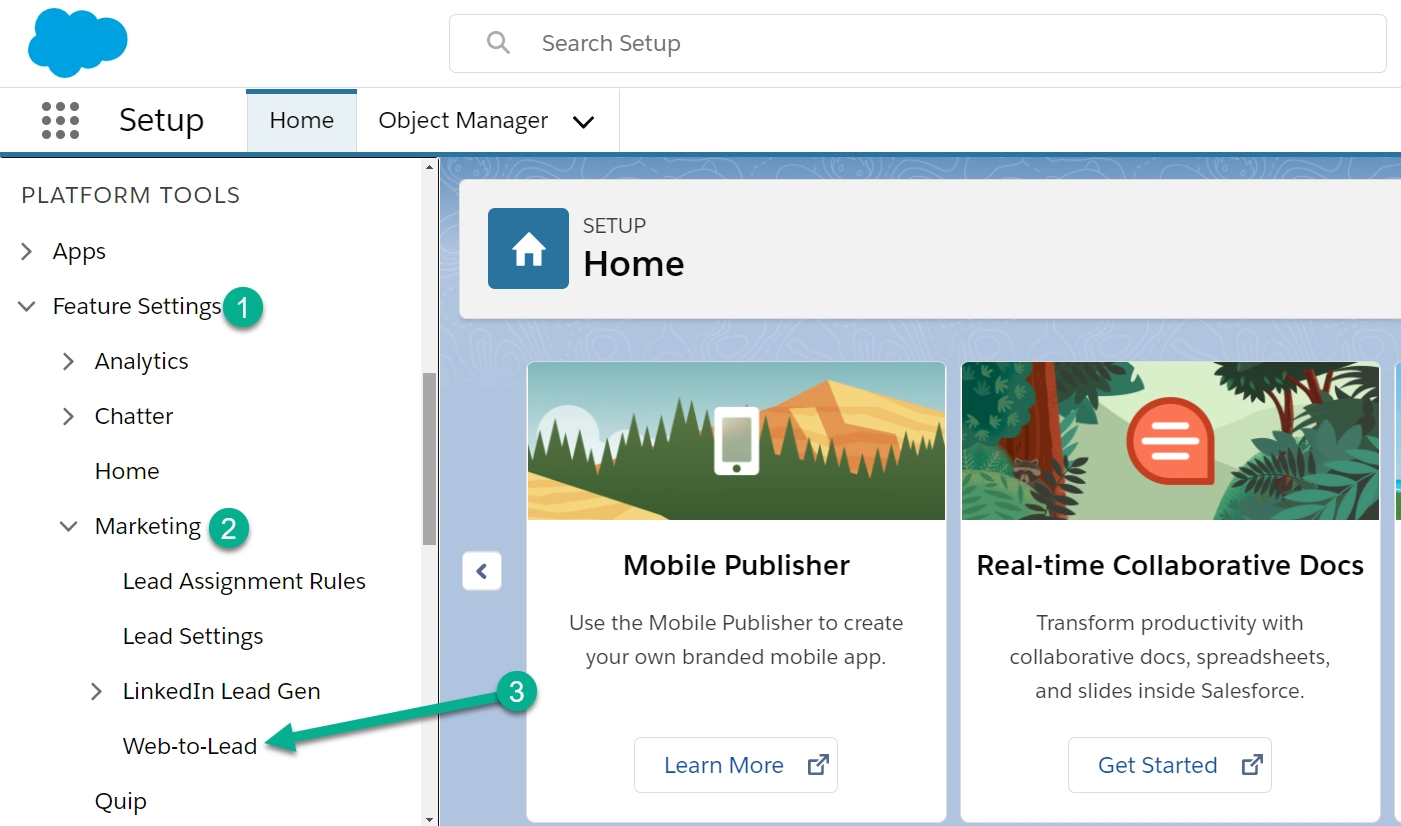
次に、「 Web-to-Leadフォームの作成」というボタンのあるページが表示されます。
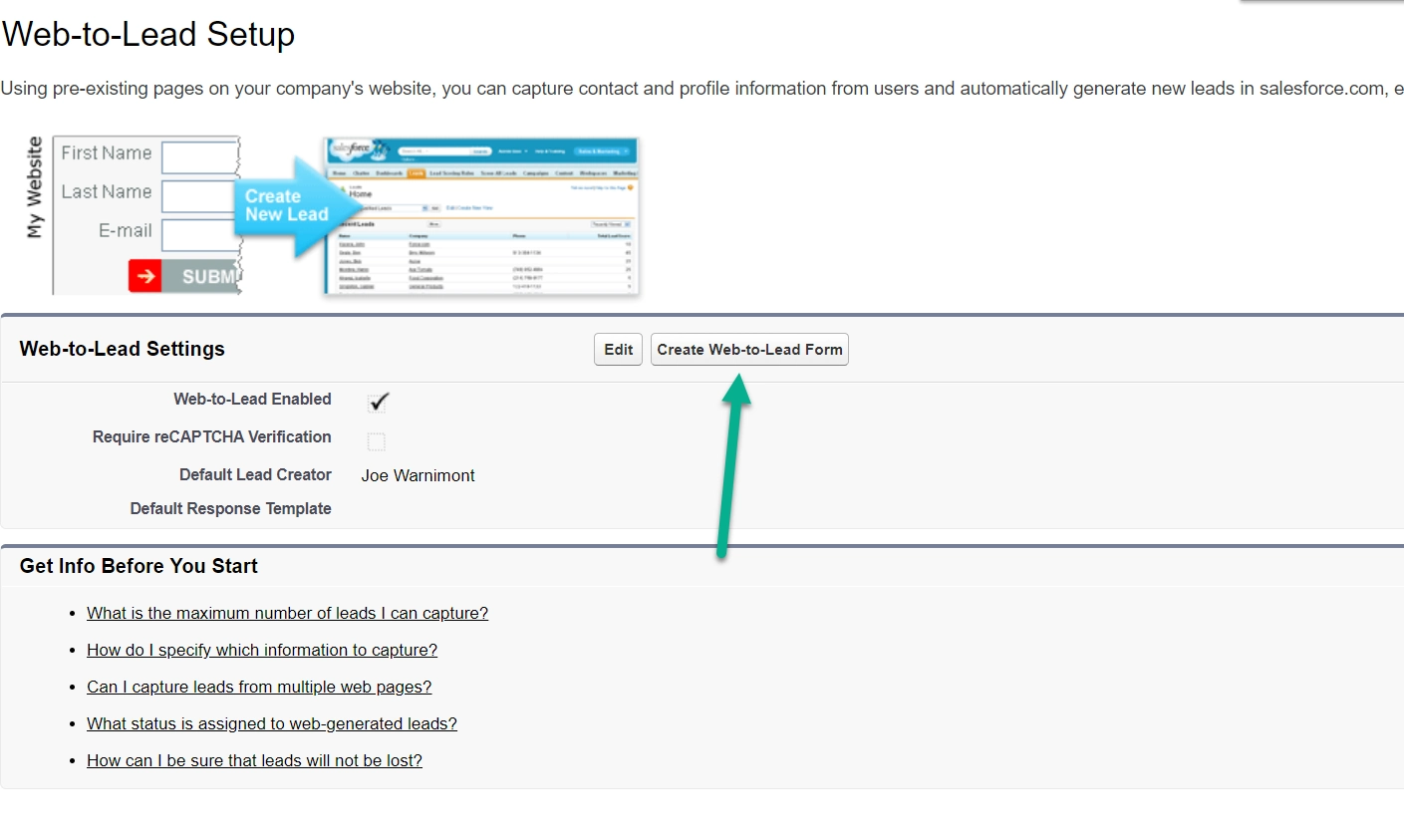
より良いオプション– SalesforceWeb-to-LeadWordPressプラグインを使用する
上のスクリーンショットのボタンを使用して、WordPressに追加できるHTML埋め込みコードを生成できますが、よりユーザーフレンドリーなオプションは、Web-to-Lead機能を利用するWordPressプラグインを使用することです。 これにより、WordPressダッシュボードからフォームを制御し、より簡単に埋め込むことができます。
このプラグインは、SalesforceのBrilliantWeb-to-Leadと呼ばれます。 信頼性の高いプラグインであるだけでなく、Web-to-Lead機能と統合するためにSalesforceが推奨する唯一のWordPressプラグインです。
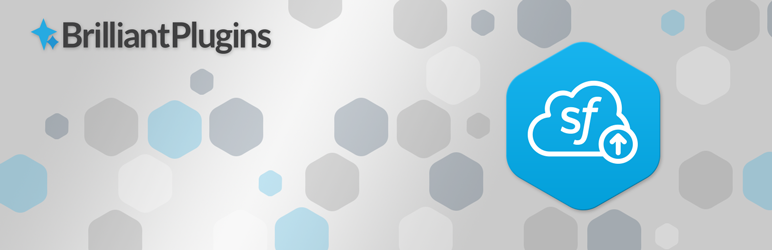 Salesforceの優れたWeb-to-Lead
Salesforceの優れたWeb-to-Lead現在のバージョン: 2.7.3.9
最終更新日: 2022年2月24日
salesforce-wordpress-to-lead.2.7.3.9.zip
プラグインをインストールし、WordPressサイトでアクティブ化することから始めます。 このプロセスについて質問がある場合は、プラグインのインストールに関するガイドをお読みください。
プラグインをアクティブ化したら、WordPressダッシュボードで[設定]→[Salesforce]に移動します。
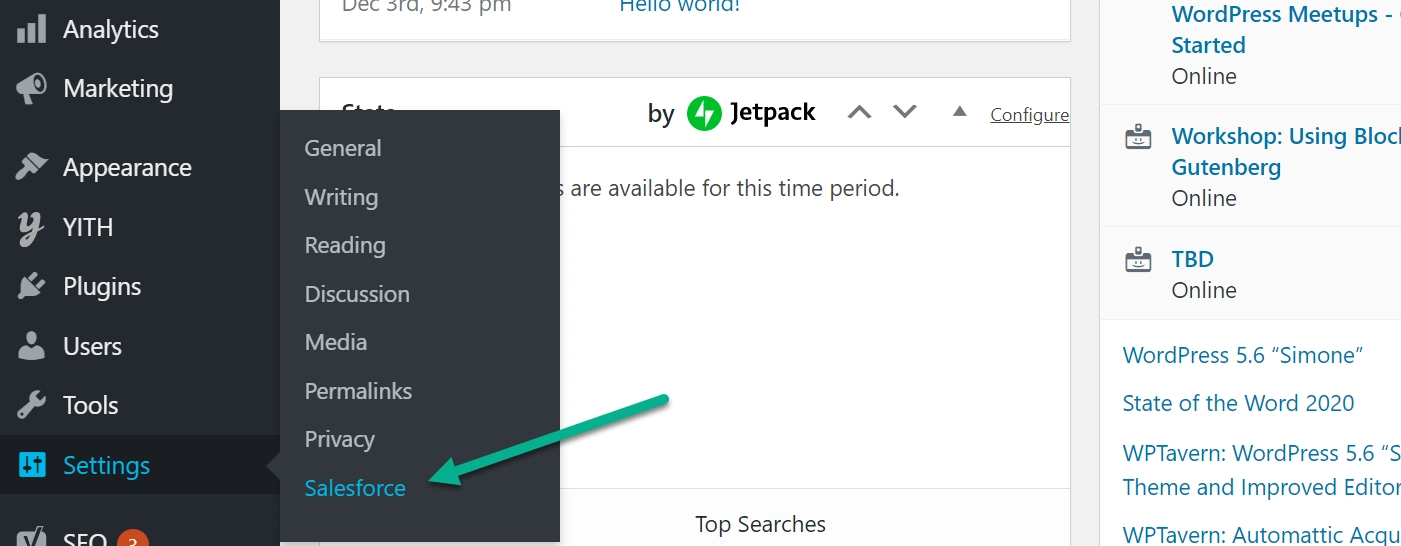
基本設定を構成する
実際のフォームを作成する前に、プラグインの設定を構成する必要があります。 Brilliant Web-to-Leadプラグインは、設定を入力する必要があることを示すエラーメッセージを表示します。 これを行うには、 [設定]リンクをクリックします。
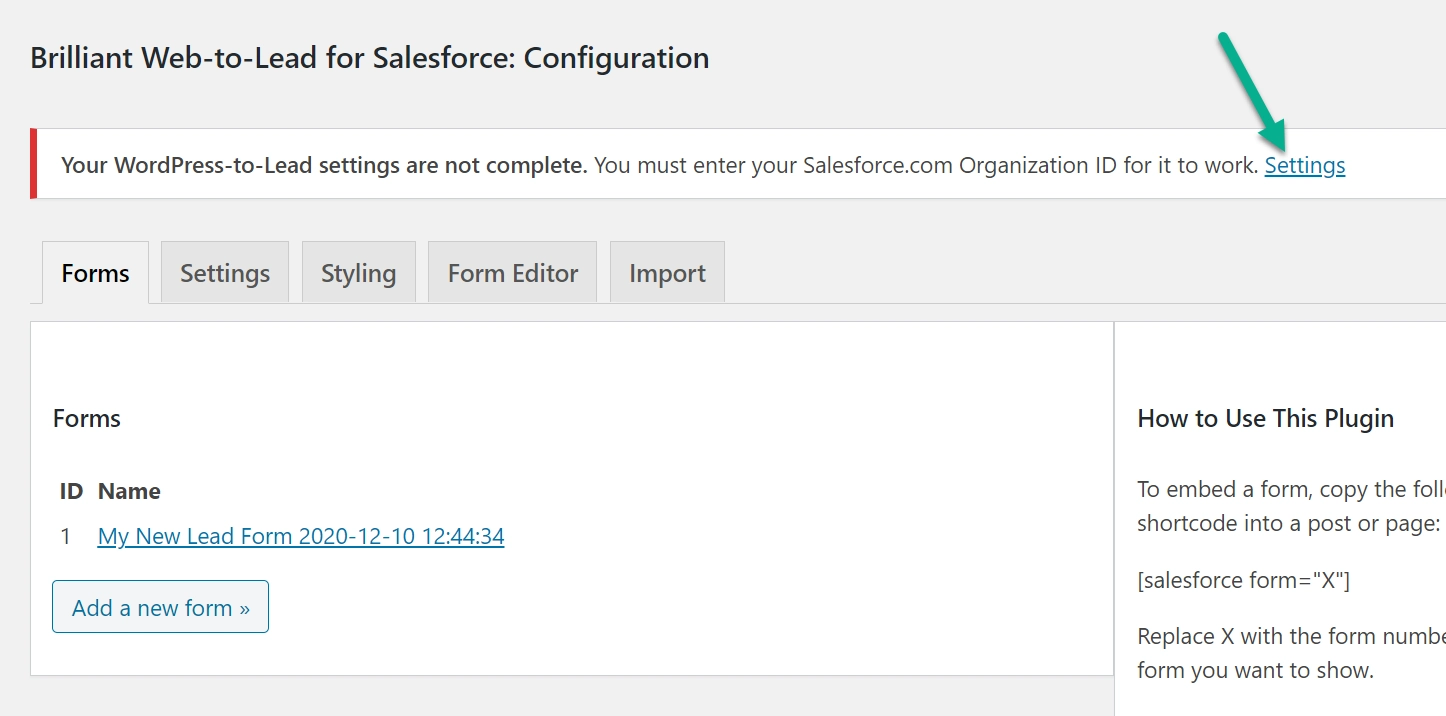
[設定]タブで、Salesforce組織IDを要求するフィールドを見つけます。 組織IDは、Salesforceダッシュボードで確認できます(以下の手順)。
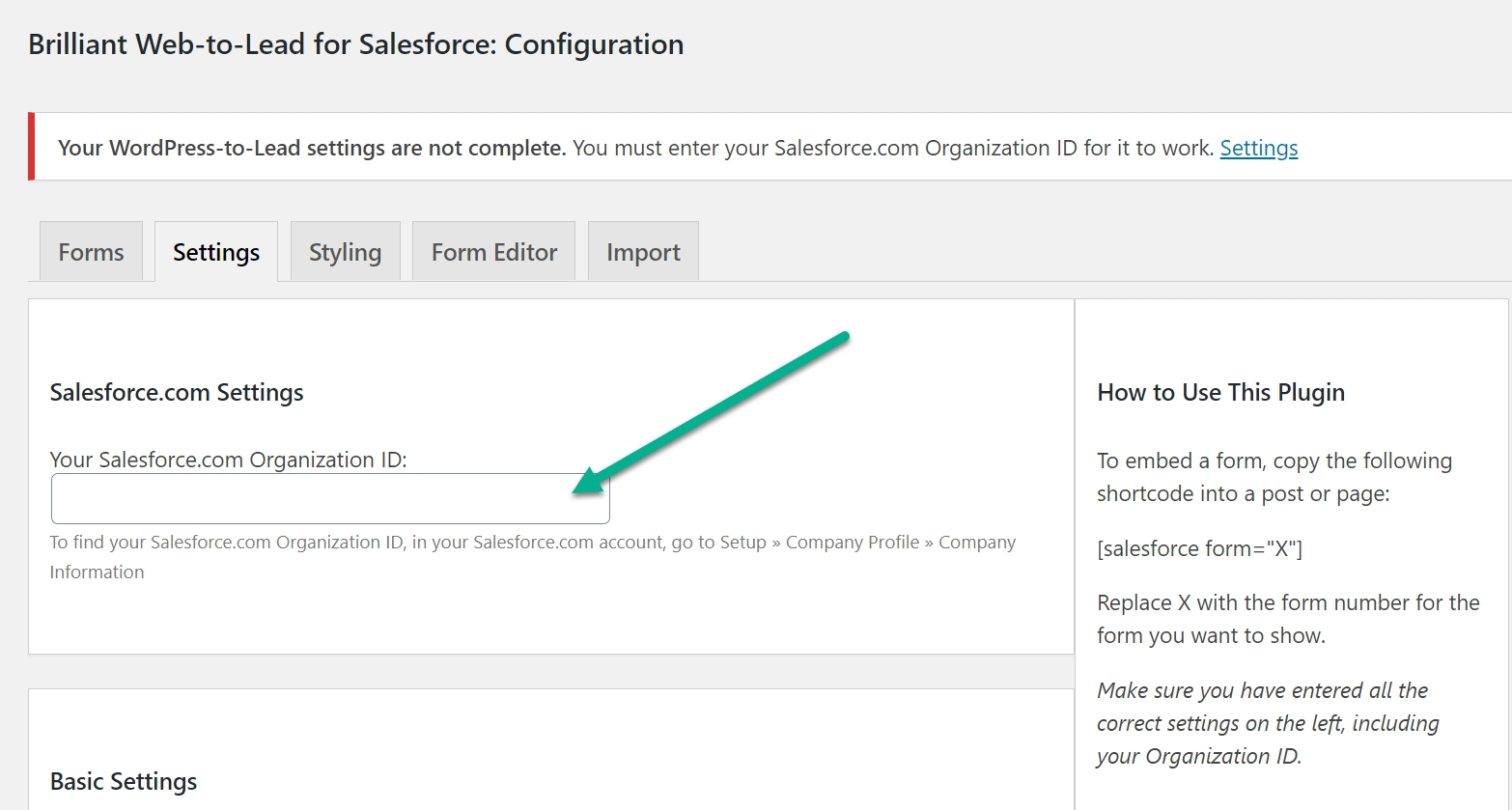
Salesforce組織IDを見つける方法は次のとおりです…
Salesforceダッシュボードで、設定アイコンをクリックします(歯車のように見えます)。
セットアップオプションを選択します。
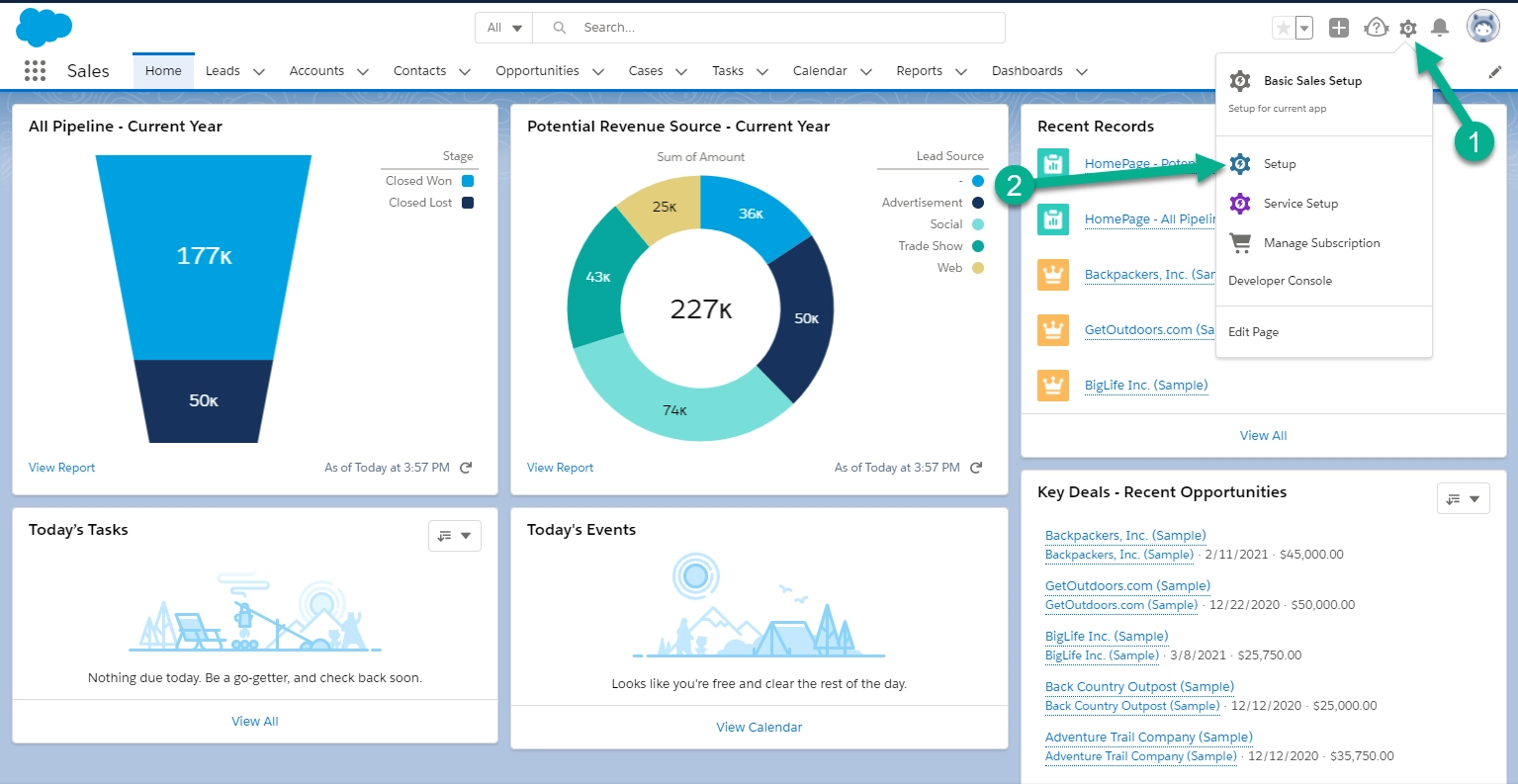
セットアップモジュールには、メニューオプションの長いリストがあります。 リストをスクロールして、 [設定]カテゴリを見つけます。
その下で、会社設定→会社情報を選択します。
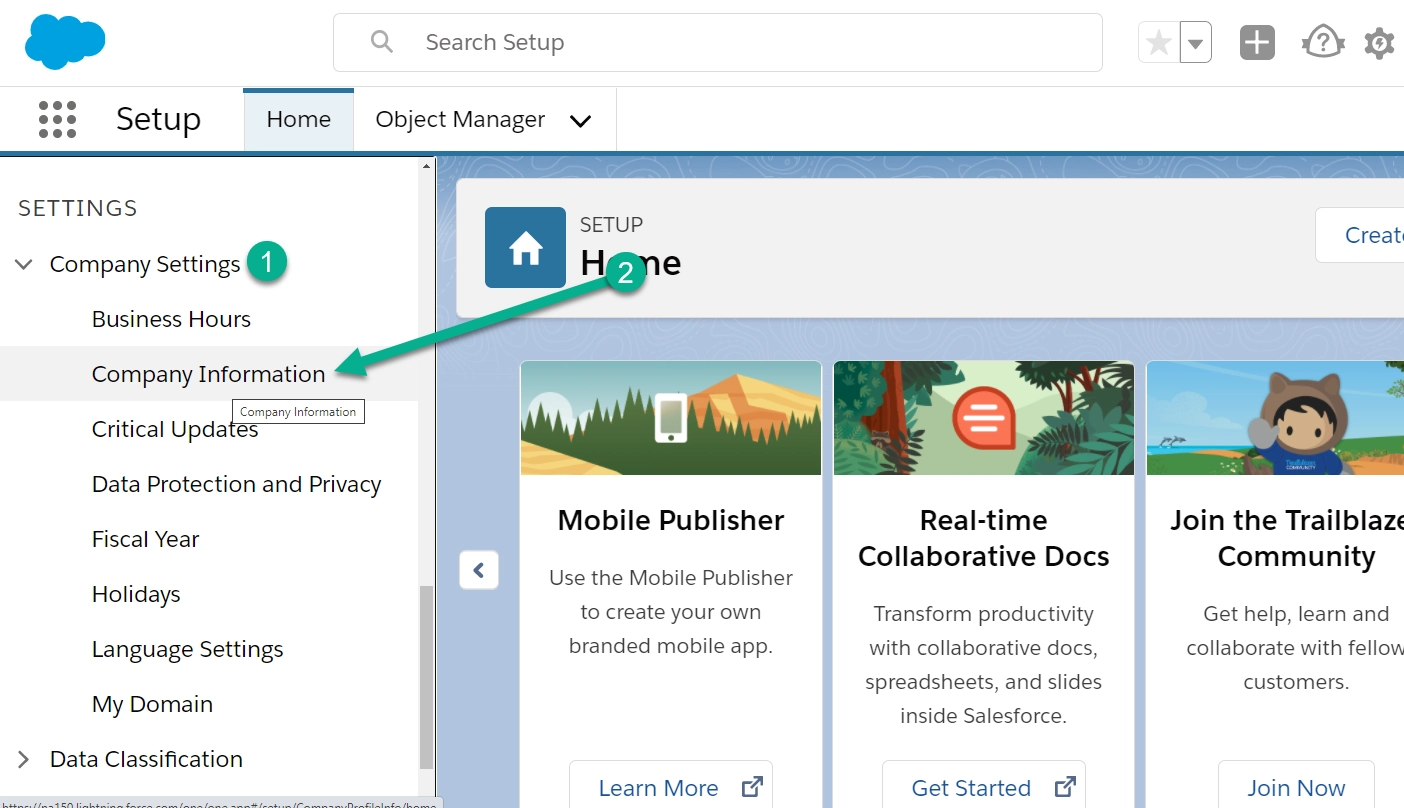
この領域には機密情報があるため、Salesforceアカウントにもう一度ログインする必要がある場合があります。
Salesforce組織IDというタイトルのフィールドを探します。
IDは、数字と文字を組み合わせたものにする必要があります。 このIDをクリップボードにコピーします。
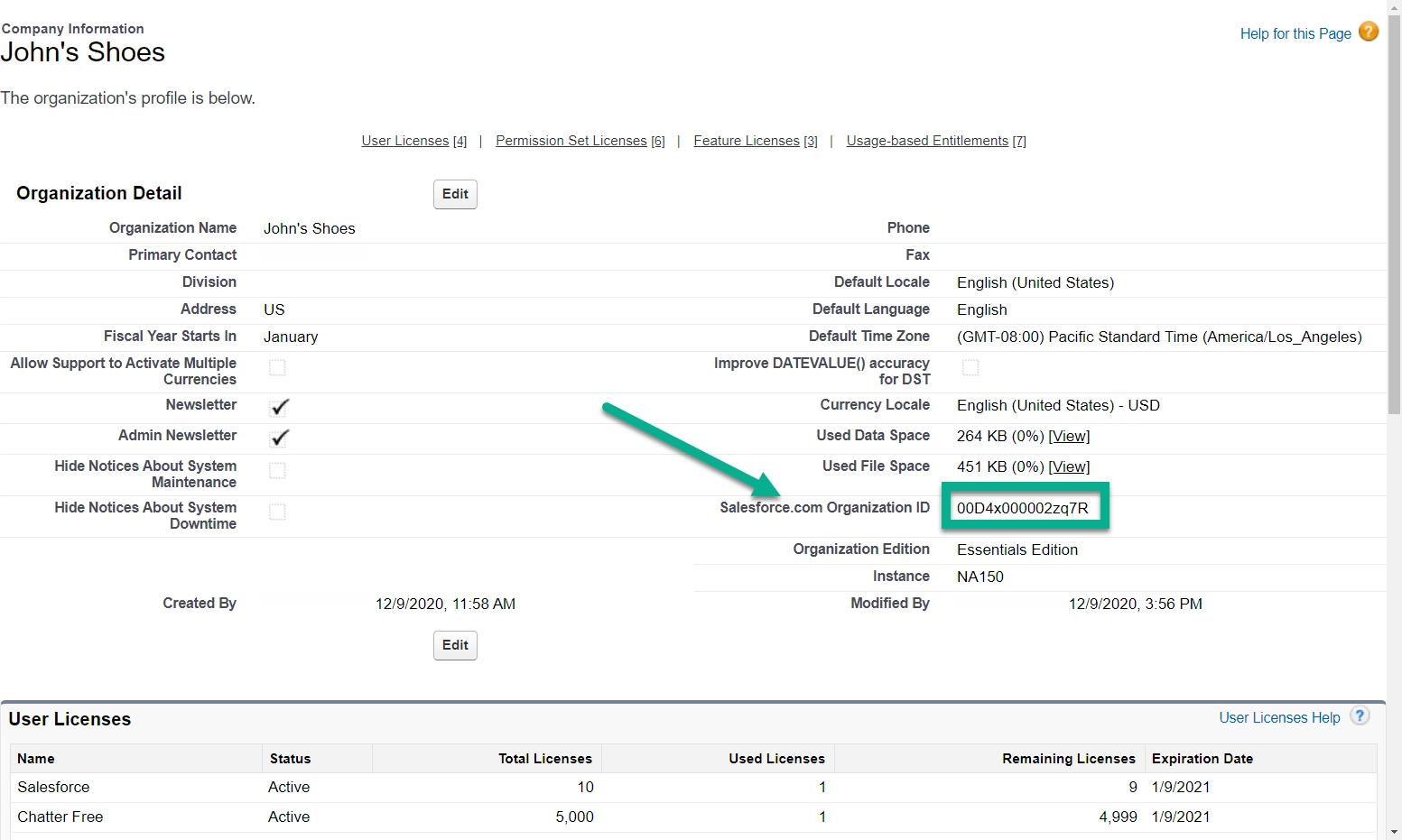
WordPressダッシュボードに戻ります。
プラグインの[設定]パネル内で、コピーしたSalesforce組織IDをフィールドに貼り付けて要求します。
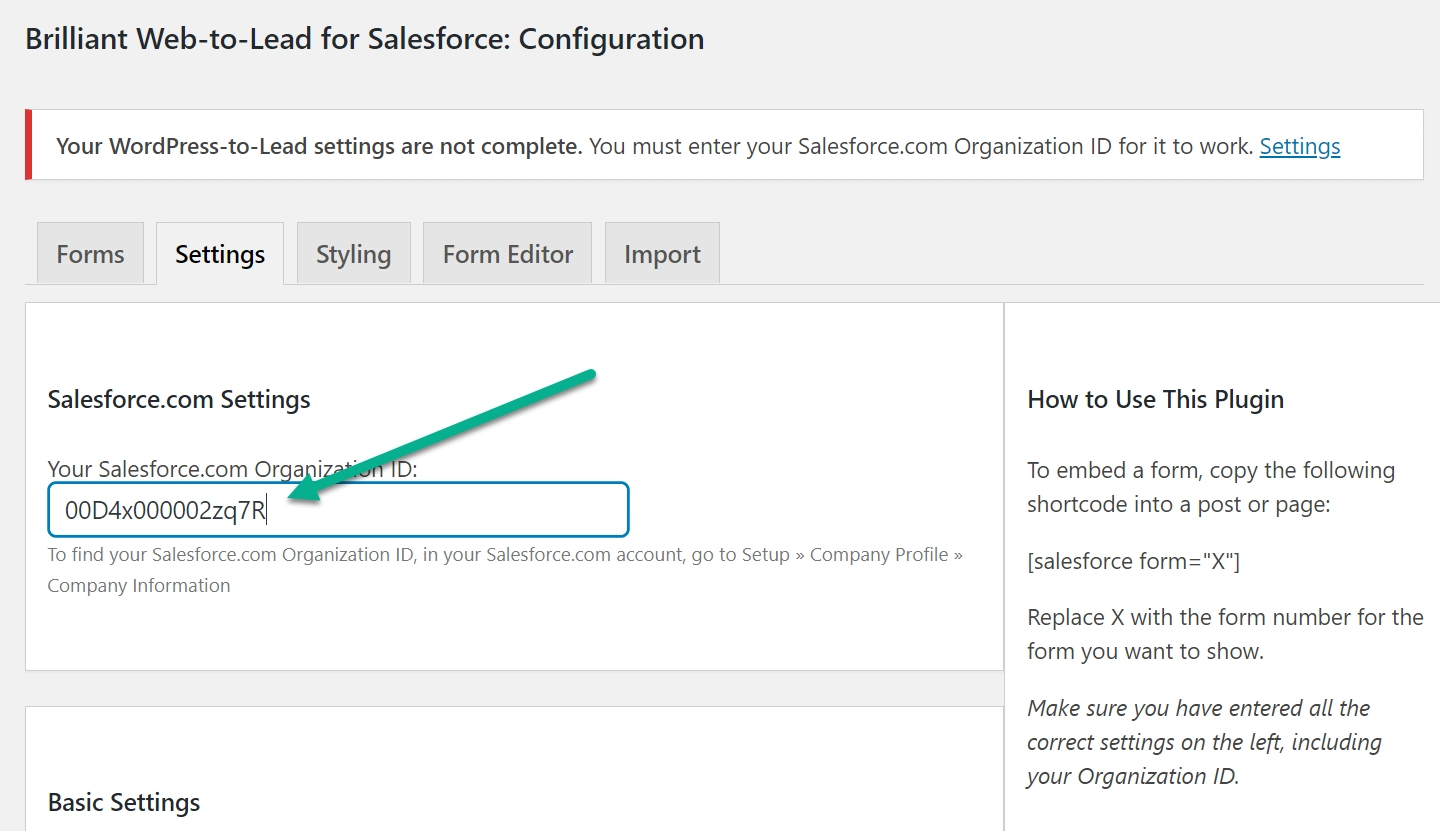
このページで構成する設定は他にもたくさんありますが、それらはすべてオプションです。 組織IDは、プラグインを正しく実行するために必要な唯一の要素です。

ただし、設定をふるいにかけ、フォームの送信後に送信されるメッセージなどの項目を構成することは大歓迎です。
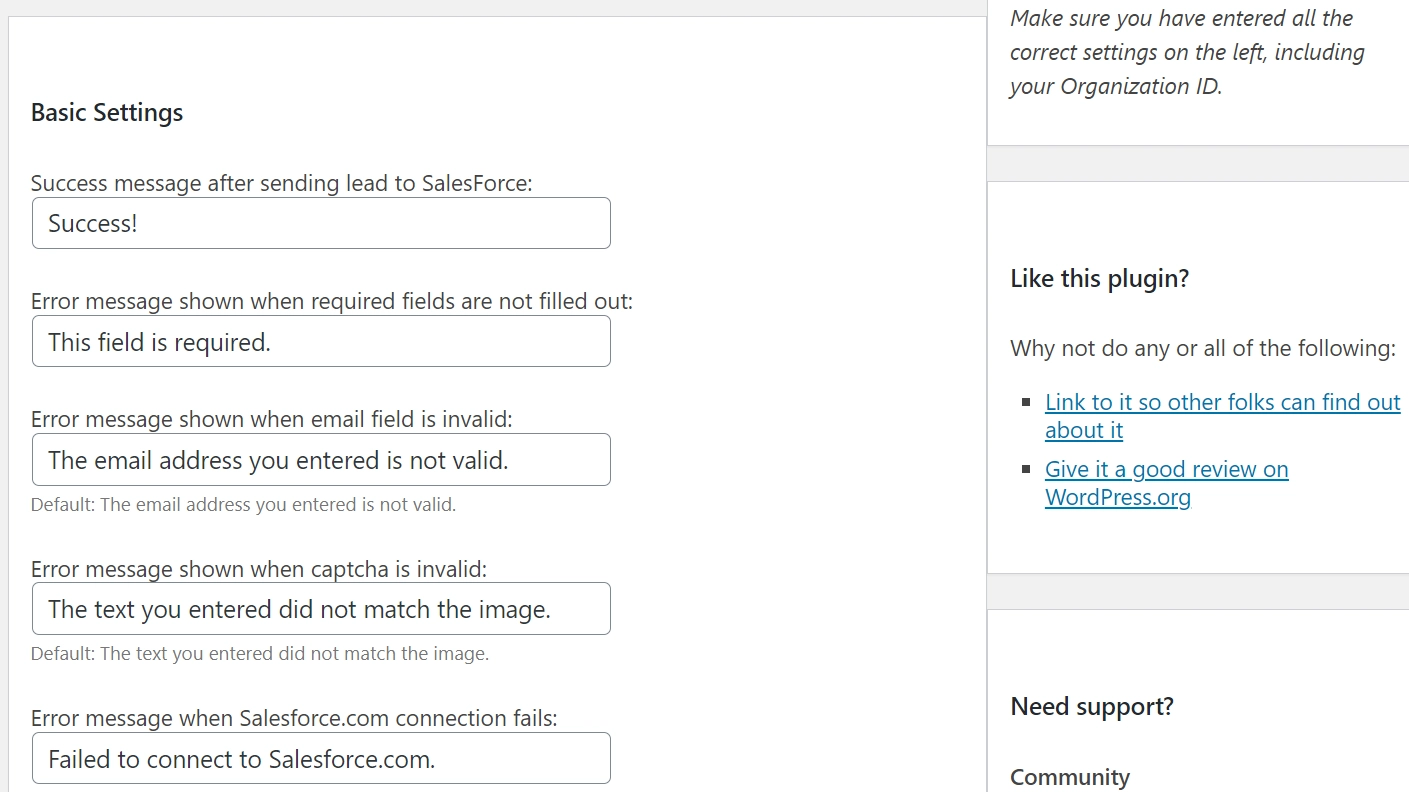
選択したら、[ WordPressからリードへの設定を保存]ボタンをクリックしてください。
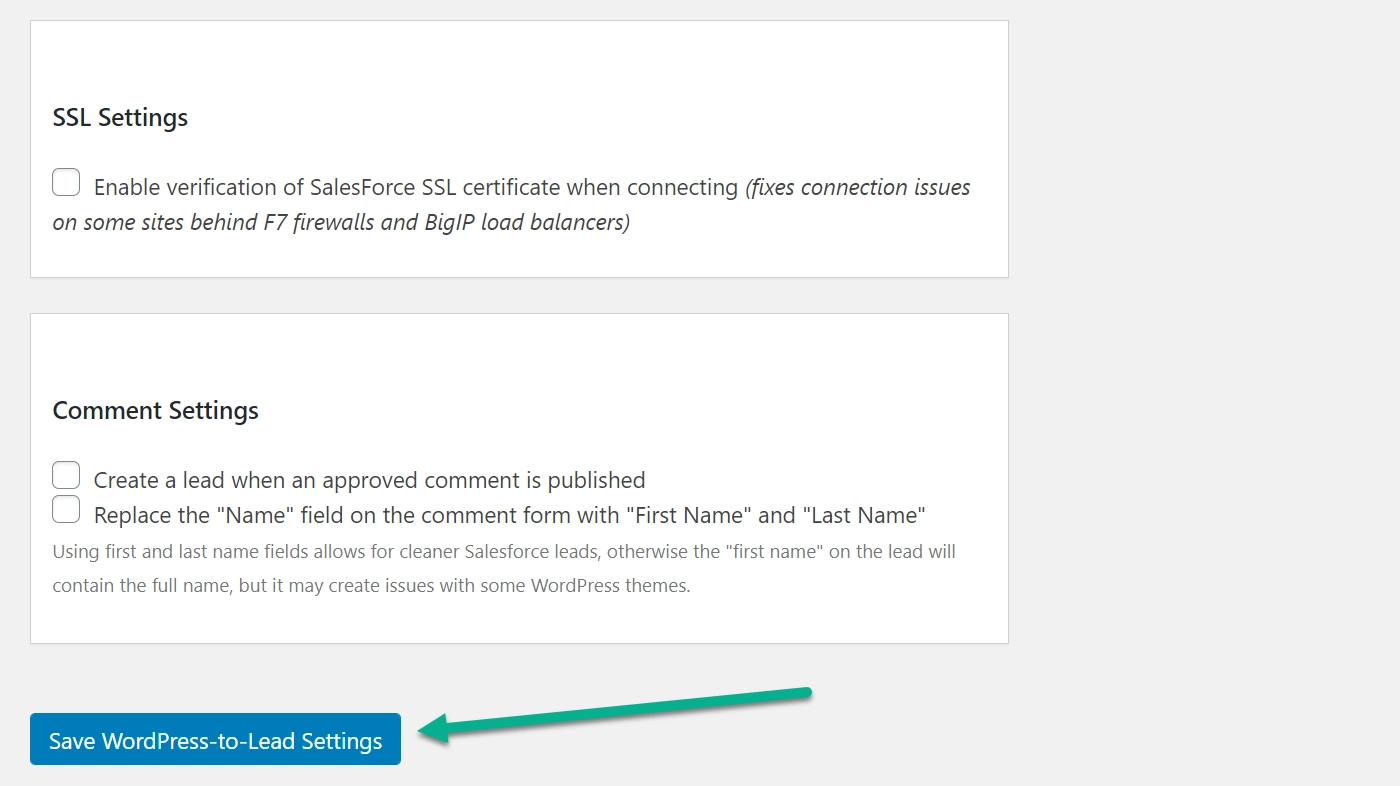
新しいフォームを作成します(またはデフォルトのフォームをカスタマイズします)
これでWordPressSalesforce統合が接続されましたが、サイトにアクセスする新しいリードを収集するためのフォームを公開する必要があります。
幸い、Brilliant Web-to-LeadforSalesforceプラグインは自動的にフォームを生成します。 必要に応じて、新しいフォームを追加することもできます。
[フォーム]タブの下にリストされている新しいリードフォームをクリックします。
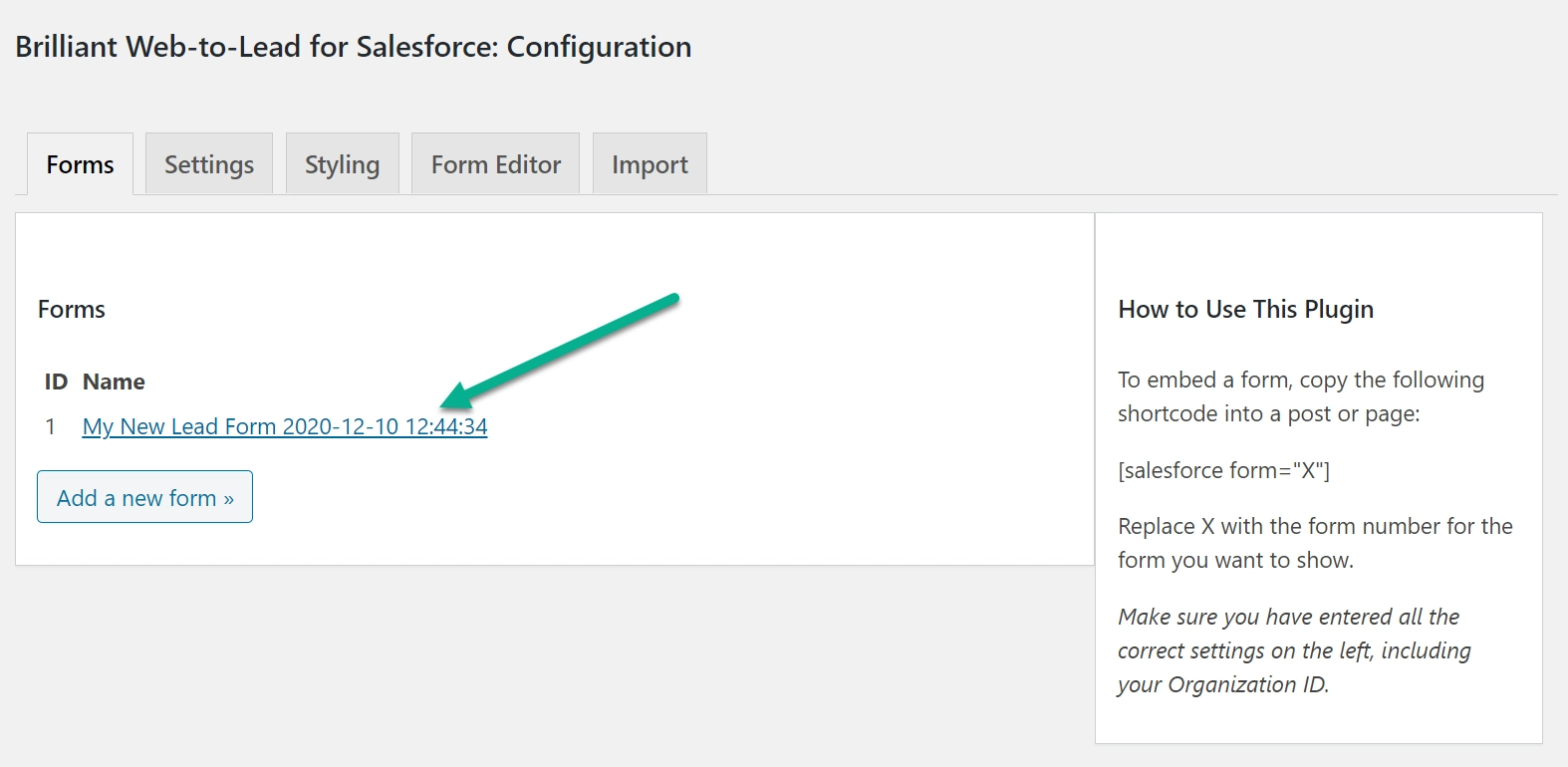
プラグインには、フォームエディタで設定されたデフォルトのフォームがすでにあります。
ただし、これらすべてのフィールドをカスタマイズして、フォームから収集する特定の情報を設定できます。
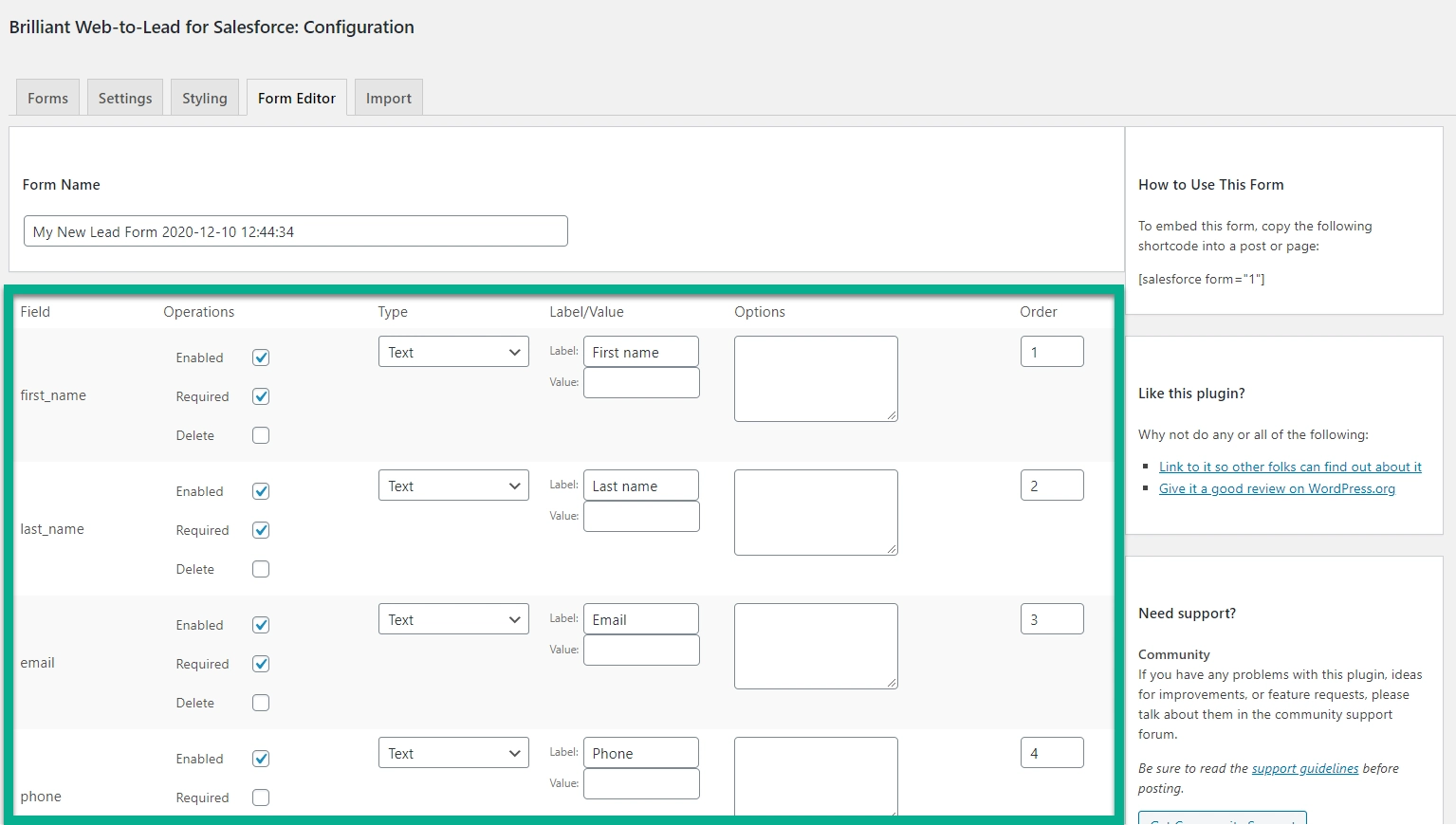
他のフォーム設定も実行することをお勧めします。
成功メッセージ、フォームタイプ、ボタンテキストなどを変更できます。
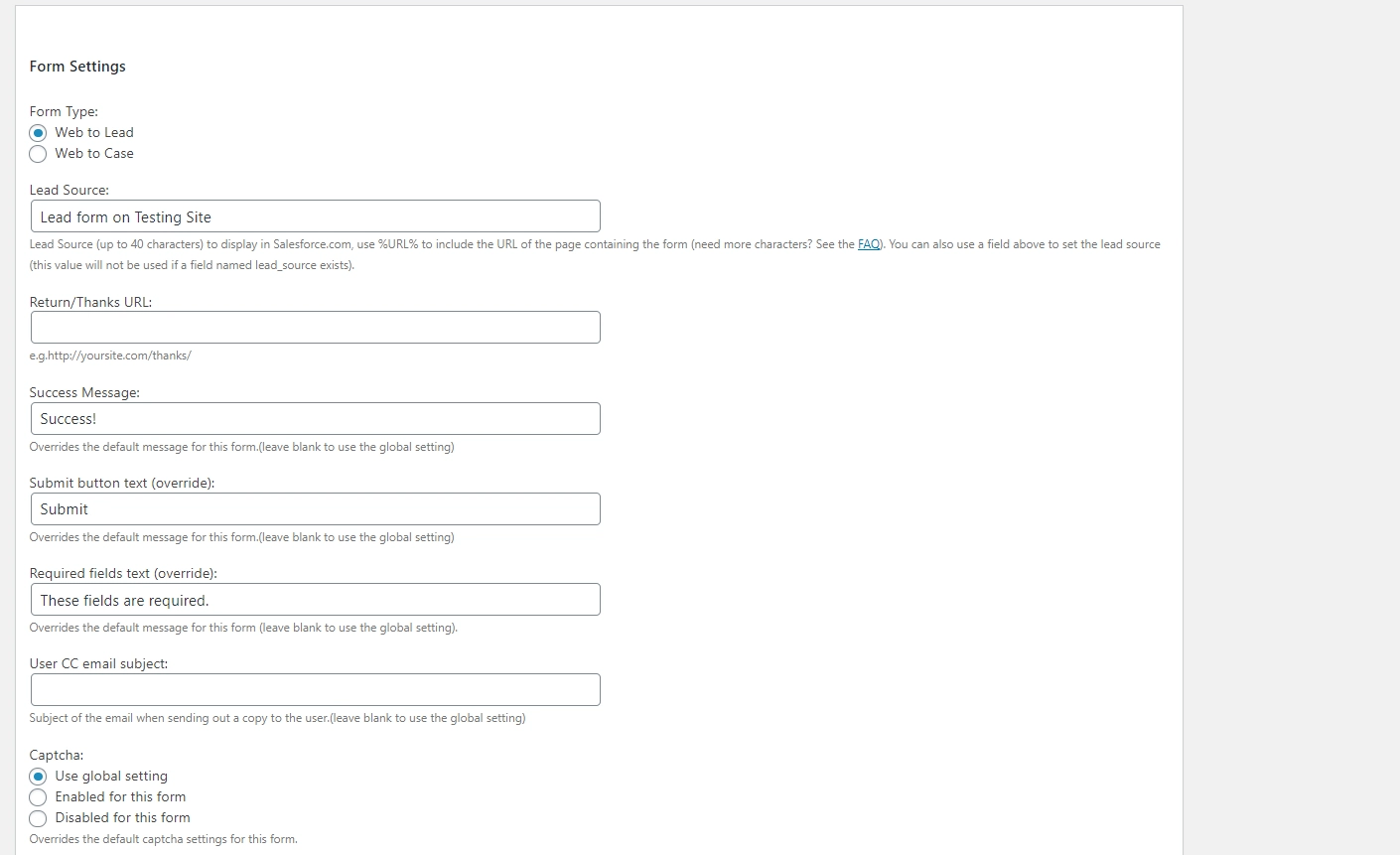
フォームエディタを終了する前に、必ず[フォームの保存]ボタンをクリックしてください。
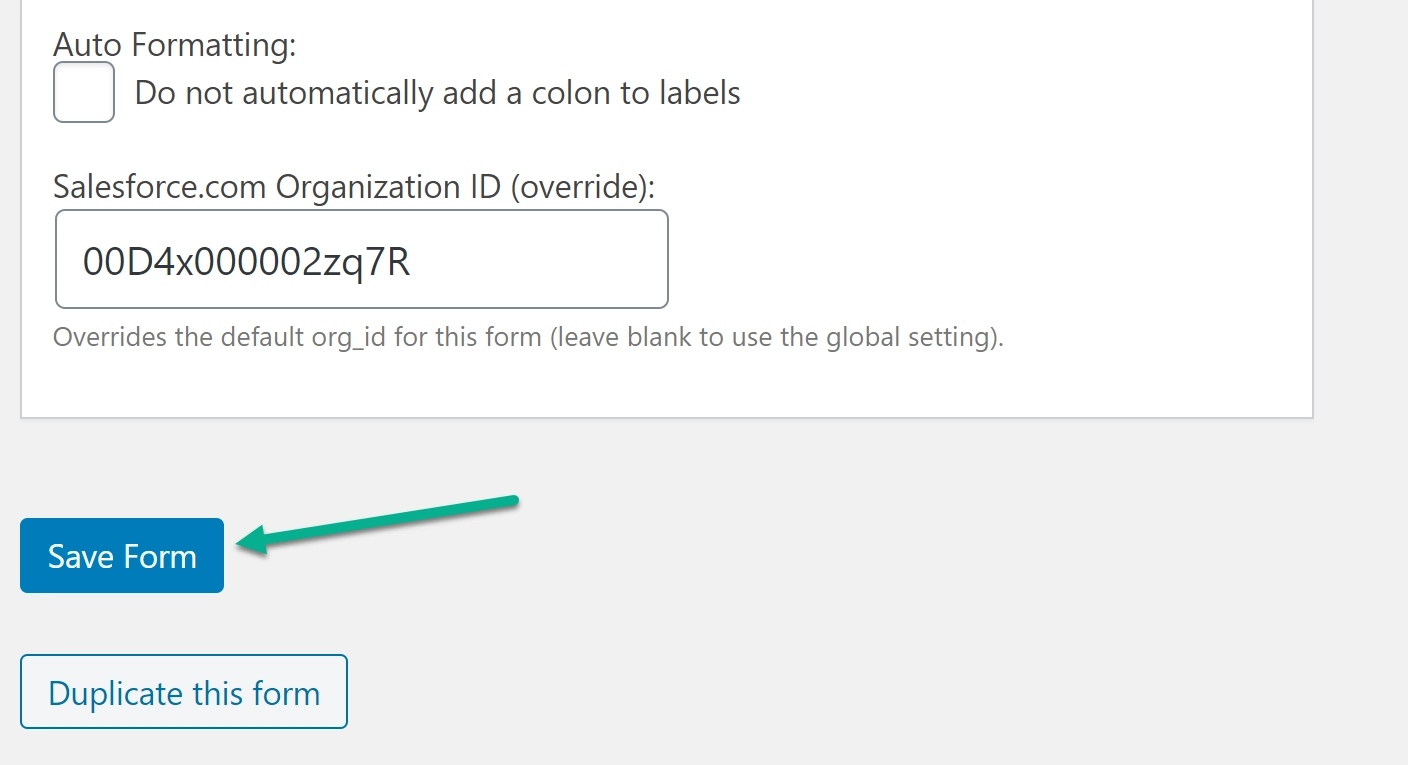
フォームをWordPressに埋め込む
Web-to-Leadプラグインは、フォームをページや投稿に配置するためのショートコードを提供します。
各フォームには、割り当てられた番号に基づいた一意のショートコードがあります。 一意のショートコードを見つけるには、フォームエディタセクションでそのフォームを探します。
ショートコードをコピーします。
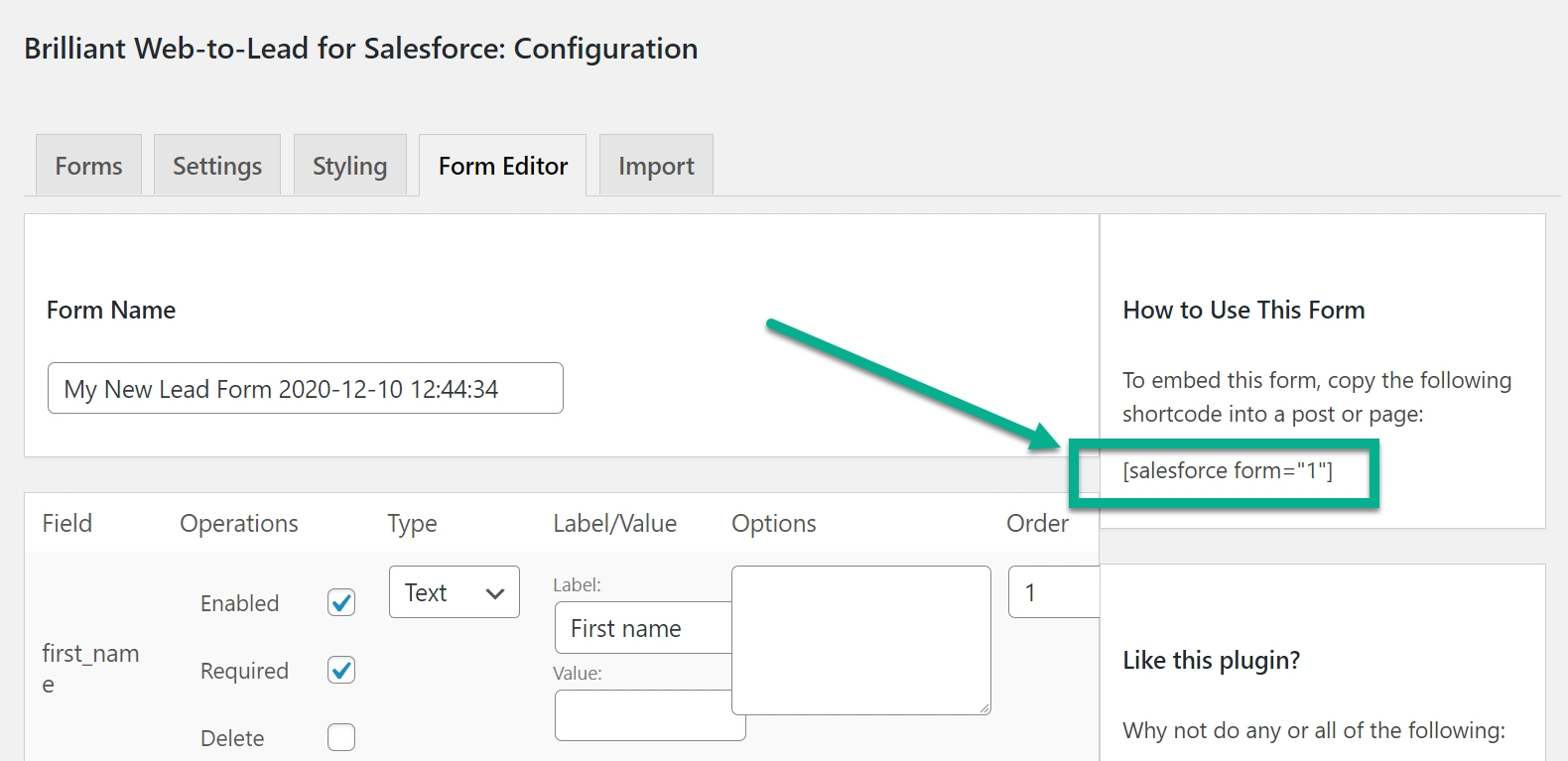
WordPressダッシュボードで、[ページ]セクションに移動します。 新しいページを追加するか、フォームにも使用されていた古いページを開くことを検討してください。
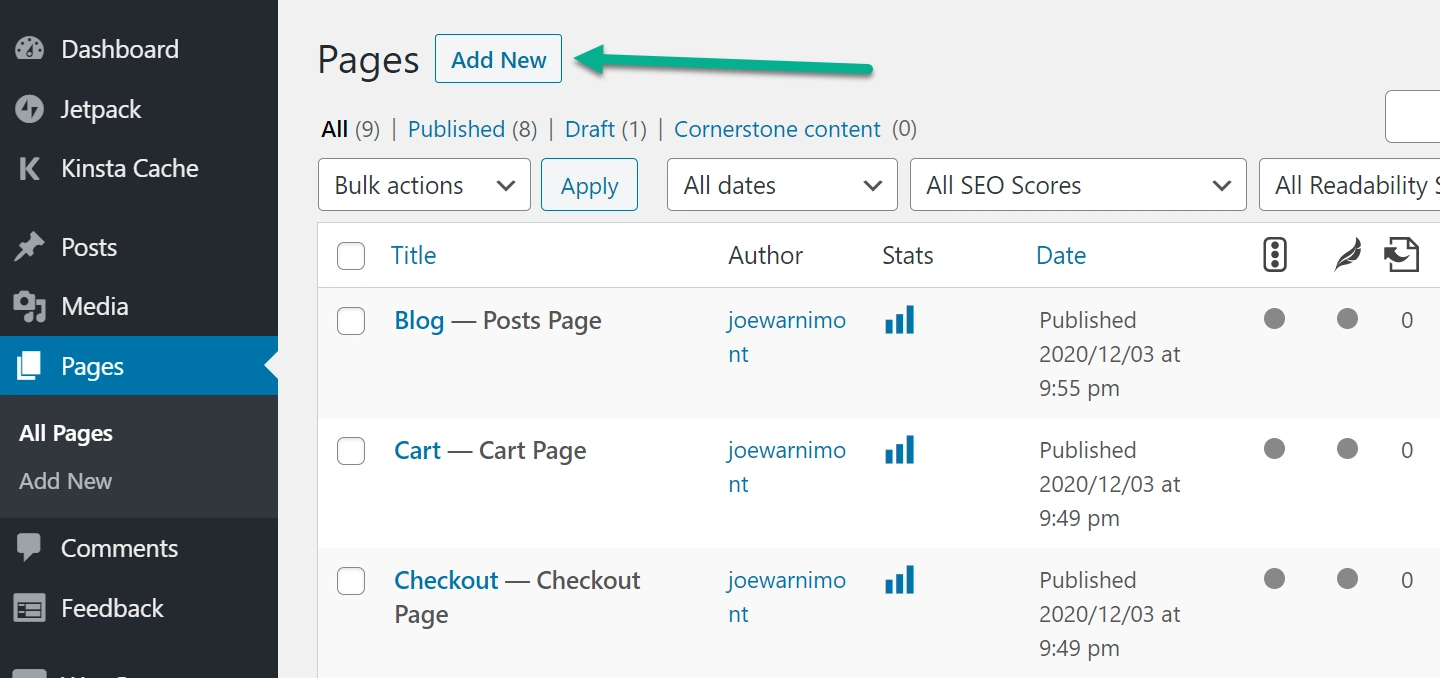
次に、フォームのショートコードを貼り付けます。
従来のWordPressTinyMCEエディターを使用している場合は、ショートコードをエディターのコンテンツフィールドに貼り付けるだけです。
新しいWordPressブロックエディターを使用している場合は、フォームを表示する場所にショートコードブロックを追加し、フォームのショートコードをそのブロックに貼り付けます。
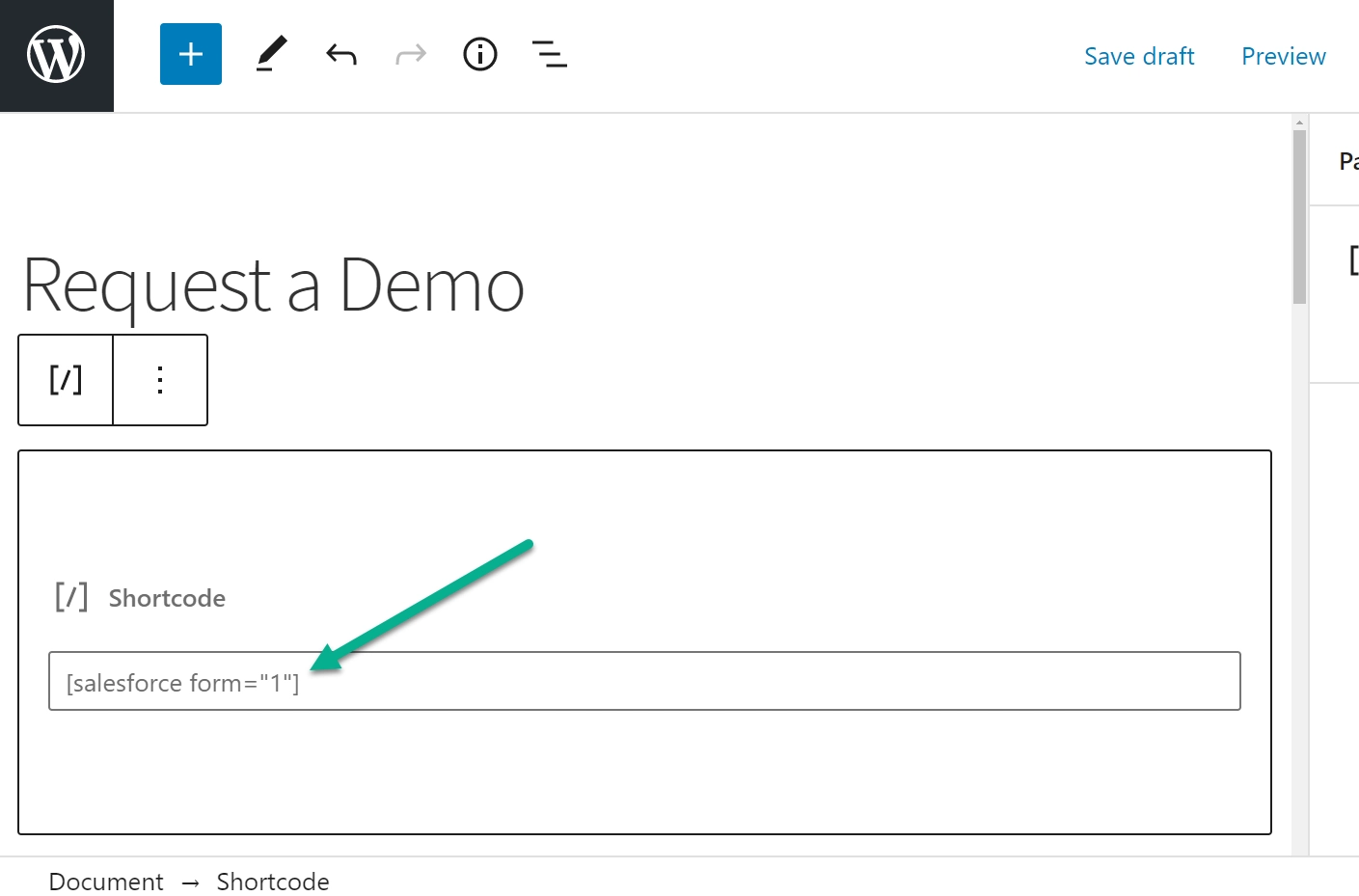
次に、ページを公開または更新します。
公開したら、その新しいページにアクセスして、フォームがどのように表示されるかを確認します。 Brilliant Web-to-Leadプラグインには、多くの独自のカスタマイズツールはありませんが、クリーンでシンプルなフォームを作成するためのすばらしいオプションです。

また、フォームをテストして、リードが実際にSalesforceCRMに配置されるかどうかを確認することをお勧めします。
したがって、フォームに記入し、簡単なメッセージを入力して、新しい顧客からメッセージが送信された場合にどうなるかを正確に確認してください。
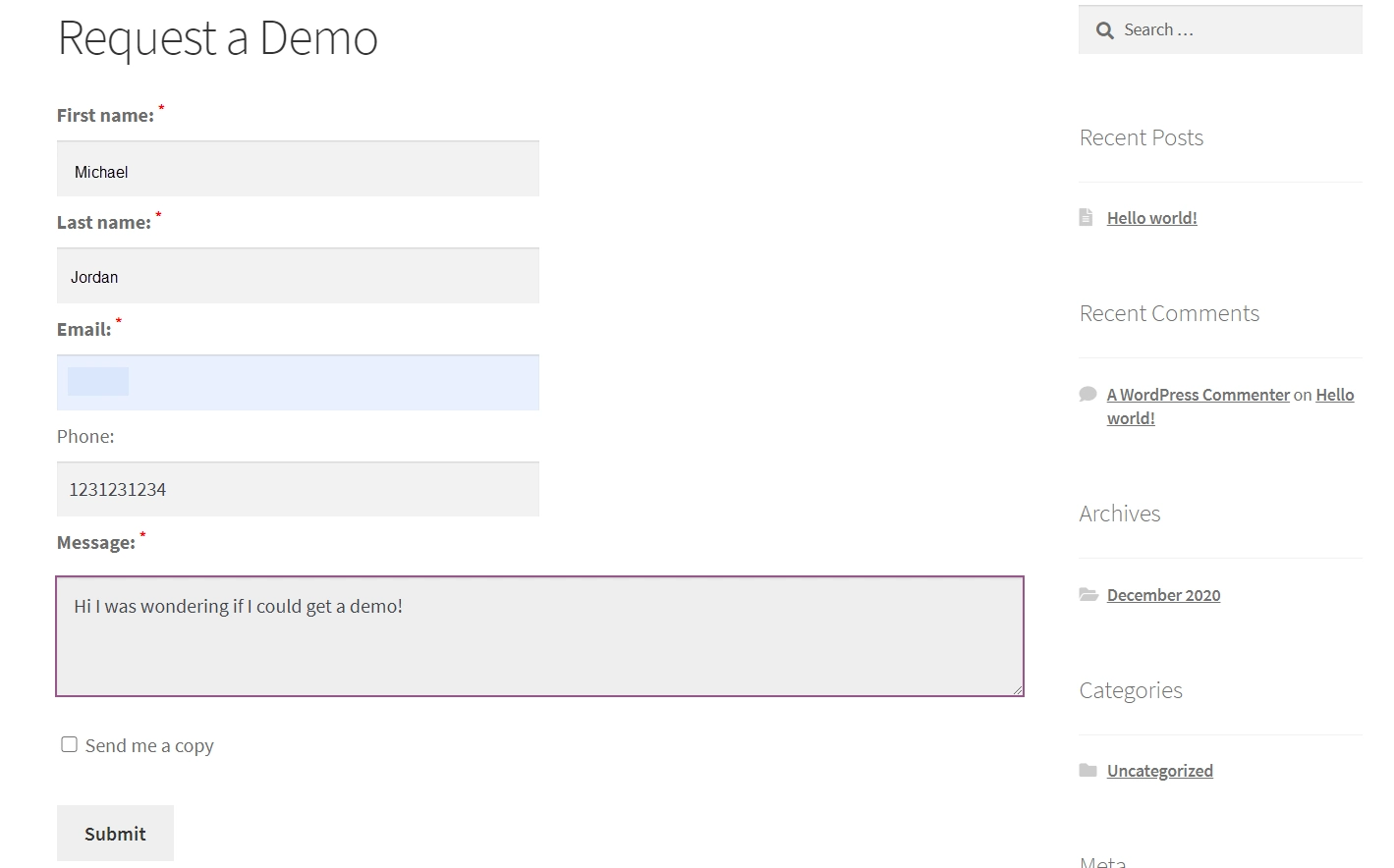
WordPressフォームを介して送信されたすべてのリードは、Salesforceのリードセクションに配置されます。
最新のリードまたは未読のリードを表示するには、リードリストをフィルタリングする必要がある場合があります。
フィルタリング後、Salesforceに新しいリードが表示されるはずです。
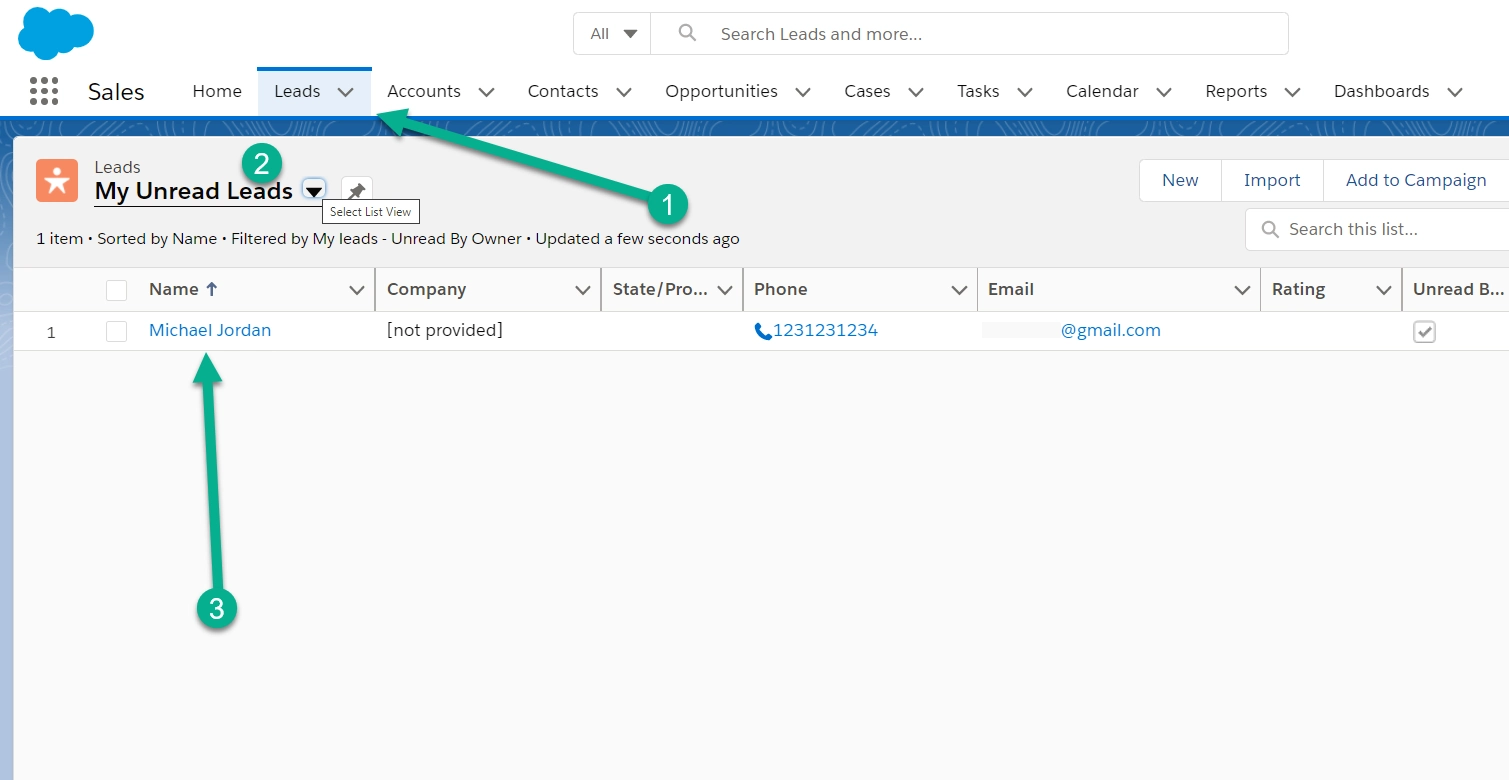
WordPressとSalesforceをリンクするその他のオプション
クリーンなWordPressSalesforce統合のための次善のオプションは、Salesforceアドオンを備えたプレミアムフォームプラグインを使用することです。
それらのほとんどは何かがかかりますが、それらは優れた結果をもたらします:
- WPForms – Salesforceアドオンを入手するには、エリートプラン(年間299.50ドル)が必要です。
- Gravity Forms – Salesforce統合は、サードパーティのZapier接続を介して利用できます。 Proプラン(年間159ドル)はZapierアドオンを提供します。 または、WordPress.orgで無料のサードパーティのGravityFormsSalesforceプラグインを試すことができます。
- Ninja Forms –49ドルのSalesforce拡張機能があります。 または、エージェンシーメンバーシッププラン(年間499ドル)にはSalesforceが含まれています。
- Contact Form 7 –Salesforce統合でRedirectionfor ContactForm7プラグインを年間49ドルで使用します。
結論
WordPress Salesforce統合を無料で設定するには、無料のBrilliant Web-to-Lead for Salesforceプラグインを使用して、Salesforceの組み込みのWeb-to-Lead機能を利用できます。
または、柔軟性を高めるために、お気に入りのWordPressフォームプラグインとそれに関連するSalesforce(またはZapier)統合を使用できます。
WordPressでリードを管理する他のオプションについては、トップ5のWordPress CRMプラグインのコレクションを確認することもできます。これにより、Salesforceをスキップして、WordPressからすべてのリードを直接管理できます。
WordPress Salesforce統合を設定する方法についてまだ質問がありますか? コメントでお問い合わせください!
